| Cookie の設定について |
| >>> Internet Explorer10以降の場合 >>> Google Chromeの場合 >>> Firefox場合 |
| ■ Internet Explorer10以降の場合 |
| 1. 画面右上にある[歯車の形をしたアイコン]をクリックします。 [インターネットオプション]をクリックします。 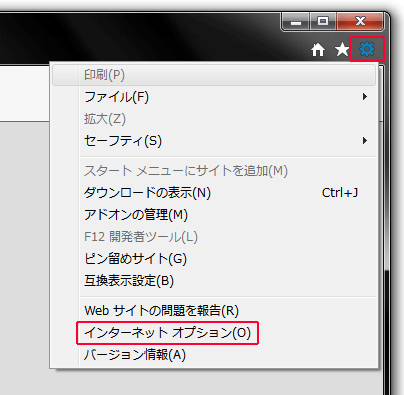 2. [プライバシー] タブを選択し、[詳細設定] ボタンを押します。 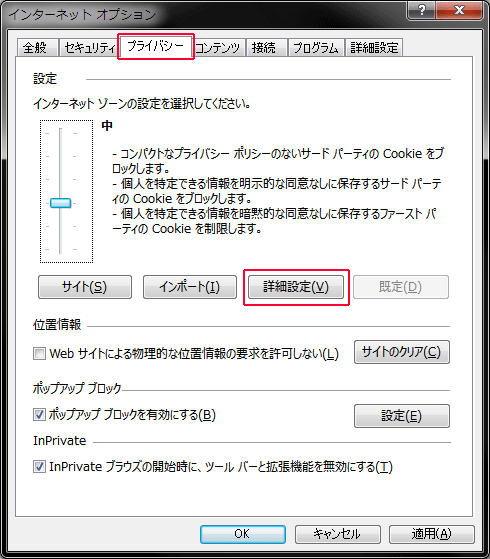 3. 「自動 cookie 処理を上書きする」にチェックを入れます。 「ファースト パーティーの Cookie」と「サード バーティーの Cookie」の「承諾する」をクリックします。 「常にセッション Cookie を許可する」にチェックを入れ、「OK」をクリックします。 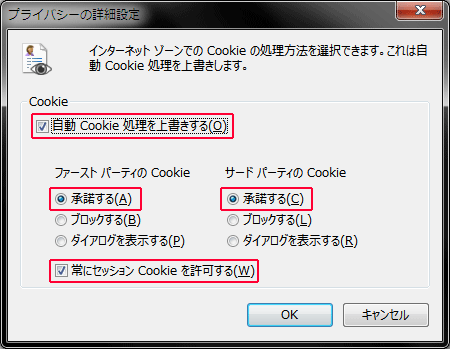 |
| ■ Google Chromeの場合 |
| 1. (1)画面右上にある[Chromeのメニュー]アイコン[Chrome menu]をクリックします。 (2)[設定]をクリックします。 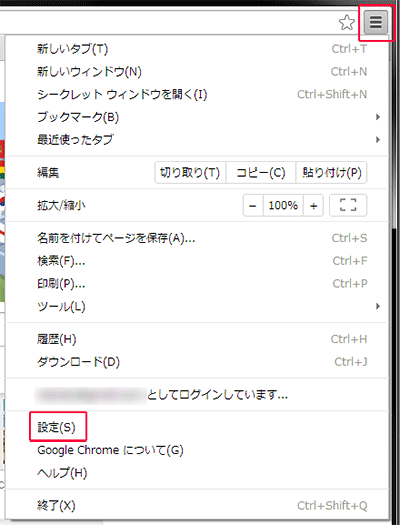 2.ページの下側で[詳細設定を表示]をクリックします。 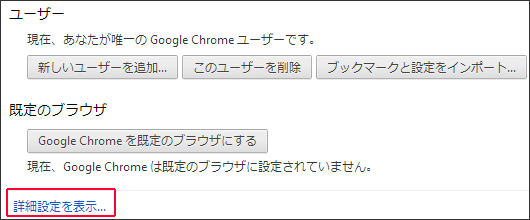 3.[プライバシー]セクションで[コンテンツの設定]をクリックします。 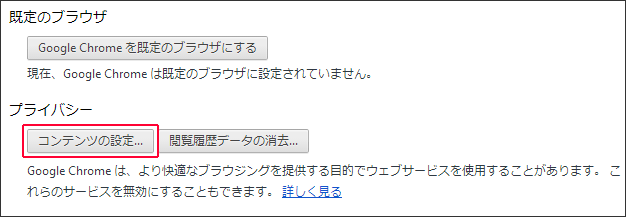 4.Cookieを有効にするには、[ローカルへのデータ設定を許可する(推奨)]を選択します。 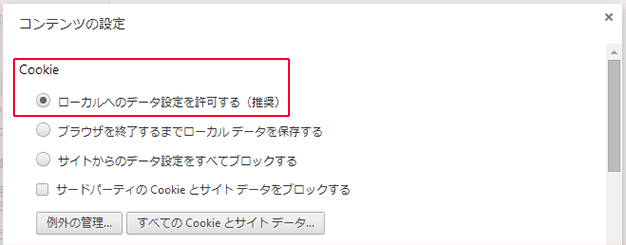 |
| ■ Firefox場合 |
1. 画面右上にある[メニューボタン]をクリックし、[オプション]を選択します。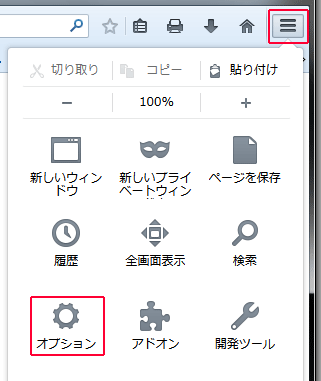 2. (1)[プライバシー]をクリックします。 (2)履歴内にあるプルダウンを選択します。 (3)[記憶させる履歴を詳細設定する]を選択します。 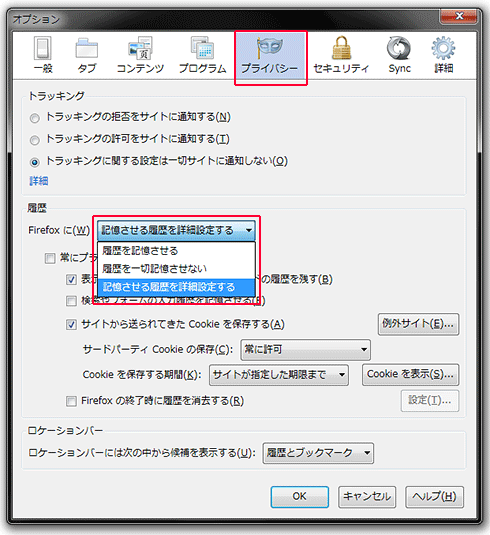 3. (1)[サイトから送られてきたcookieを保存する]にチェックを入れます。 (2)[サードパーティのcookieも常に許可]を選択します。 (3)Cookieを保存する期間[サイトが指定した期限まで]を選択します。 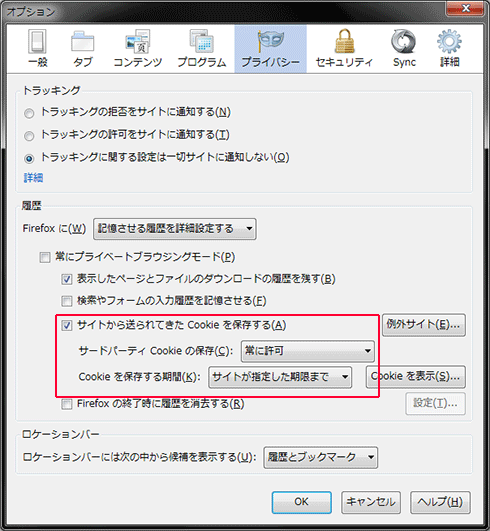 |